ถ่ายโอนบันทึกเสียงจาก iPhone ในไม่กี่นาที: 5 วิธีที่พิสูจน์แล้ว
วิธีหนึ่งที่สะดวกในการบันทึกไอเดีย บทสัมภาษณ์ การบรรยาย หรือบันทึกส่วนตัวระหว่างเดินทางคือการบันทึกเสียง แต่เมื่อบันทึกเหล่านี้รวมกันเป็นจำนวนมาก พื้นที่จัดเก็บข้อมูลก็จะถูกใช้ไป ทำให้คุณต้องนำเข้าบันทึกเสียงจาก iPhone ทำอย่างไร? อ่านต่อที่นี่เพื่อดูห้าวิธีง่ายๆ ในการถ่ายโอนบันทึกเสียงจาก iPhone ไม่ว่าจะเป็นคลิปเสียงขนาดเล็กหรือบันทึกเสียงขนาดใหญ่ วิธีการเหล่านี้สามารถเก็บรักษาไว้อย่างปลอดภัยและแชร์กับผู้อื่นได้
รายการแนะนำ
ถ่ายโอนบันทึกเสียงขนาดใหญ่จาก iPhone ไปยัง iPhone/Android/พีซีด้วย AnyRec PhoneMover [ในหน่วย GB] ซิงค์บันทึกเสียงบน iPhone ด้วย iCloud ย้ายบันทึกเสียงจาก iPhone ไปยัง Mac ด้วย iTunes หรือ Finder ส่งบันทึกเสียงถึงตัวเองผ่านอีเมล| วิธี | ไอโฟนถึงไอโฟน | iPhone กับ Mac | ไอโฟนเป็นแอนดรอยด์ | ไอโฟนกับพีซี | ดีที่สุดสำหรับ |
| AnyRec PhoneMover | ใช่ | ใช่ | ใช่ | ใช่ | การถ่ายโอนไฟล์ขนาดใหญ่ข้ามแพลตฟอร์ม |
| iCloud | ใช่ | ใช่ | ไม่ | ไม่ | การซิงค์บันทึกเสียงอัตโนมัติระหว่างอุปกรณ์ Apple |
| ไอทูนส์/ไฟน์เดอร์ | ไม่ | ใช่ | ไม่ | ใช่ (iTunes) | การสำรองข้อมูลภายในเครื่องหรือการถ่ายโอนด้วยตนเอง |
| AirDrop | ใช่ | ใช่ | ไม่ | ไม่ | การถ่ายโอนข้อมูลแบบไร้สายที่รวดเร็วระหว่างอุปกรณ์ Apple ที่อยู่ใกล้เคียง |
| อีเมล | ใช่ | ใช่ | ใช่ | ใช่ | บันทึกเสียงขนาดเล็กไม่เกิน 25MB |
ถ่ายโอนบันทึกเสียงขนาดใหญ่จาก iPhone ไปยัง iPhone/Android/พีซีด้วย AnyRec PhoneMover [ในหน่วย GB]
เมื่อต้องจัดการกับบันทึกเสียงขนาดใหญ่ บางครั้งอาจมีขนาดถึงหลายกิกะไบต์ และวิธีการในตัวอาจทำงานช้า ดังนั้น คุณจะต้องใช้เครื่องมือที่มีประสิทธิภาพ เช่น AnyRec PhoneMover ที่ย้ายไฟล์ขนาดใหญ่ระหว่างอุปกรณ์ได้โดยไม่มีข้อจำกัด แตกต่างจากซอฟต์แวร์อื่นๆ ซอฟต์แวร์นี้ทำงานข้ามแพลตฟอร์ม จึงเหมาะอย่างยิ่งสำหรับการถ่ายโอนโน้ตเสียงจาก iPhone ไปยัง Android หรือคอมพิวเตอร์ ให้คุณควบคุมการเลือกไฟล์ได้อย่างเต็มที่ ช่วยให้คุณฟังเสียงบันทึกก่อนเพื่อเลือกบันทึกเสียงที่ต้องการ และยังช่วยให้ไฟล์ของคุณยังคงคุณภาพดั้งเดิม ไม่ว่าจะเป็นการบรรยาย พอดแคสต์ หรือการสัมภาษณ์แบบยาว

ย้ายบันทึกเสียงขนาดใหญ่จาก iPhone ไปยัง iPhone, Android หรือพีซี
ตรวจจับไฟล์ซ้ำและให้คุณแก้ไขไฟล์ก่อนโอน
ครอบคลุมประเภทข้อมูลอื่น ๆ เช่น ภาพถ่าย วิดีโอ เพลง ฯลฯ
ถ่ายโอนบันทึกเสียงหลายรายการพร้อมกันเป็นรายบุคคลหรือเป็นชุด
ดาวน์โหลดอย่างปลอดภัย
ขั้นตอนที่ 1. หลังจากเชื่อมต่อ iPhone เข้ากับคอมพิวเตอร์ผ่านสาย USB แล้ว ให้เปิด AnyRec PhoneMover บนพีซีของคุณ จากนั้นคลิกที่ตัวเลือก "Music" จากแถบด้านซ้าย

ขั้นตอนที่ 2. ในหมวดหมู่ "เพลงทั้งหมด" ให้คลิกที่ "บันทึกเสียง" และเริ่มคลิกที่ช่องของแต่ละไฟล์เสียงที่คุณต้องการถ่ายโอน จากนั้นคลิกปุ่ม "ส่งออกไปยังอุปกรณ์" (อย่าลืมเชื่อมต่ออุปกรณ์เป้าหมายด้วย) หรือ "ส่งออกไปยังพีซี" แล้วเลือกโฟลเดอร์

- ข้อดี
- ให้ความเร็วในการถ่ายโอนข้อมูลที่รวดเร็วและเสถียร
- จัดการไฟล์ขนาดใหญ่ได้ดีมากโดยไม่ล่าช้า
- ไม่มีการสูญเสียหรือเขียนทับข้อมูล
- ข้อเสีย
- ต้องมีการติดตั้ง
ซิงค์บันทึกเสียงบน iPhone ด้วย iCloud
iCloud มอบวิธีที่สะดวกในการถ่ายโอนโน้ตเสียงจาก iPhone โดยซิงค์ไปยังอุปกรณ์ Apple ทุกเครื่องของคุณ เมื่อเปิดใช้งานแล้ว ระบบจะซิงค์บันทึกเสียงของคุณไปยังคลาวด์โดยอัตโนมัติ ทำให้สามารถใช้งานบนอุปกรณ์ Apple ทุกเครื่องที่ใช้ Apple ID เดียวกันได้
- 1. เปิดการตั้งค่าบน iPhone ของคุณ แตะที่ "Apple ID" ที่ด้านบน และไปที่ "iCloud"
- 2. แตะที่ "แสดงทั้งหมด" จากนั้นเปิดสวิตช์สำหรับ "บันทึกเสียง"
- 3. จากนั้นลงชื่อเข้าใช้ด้วย Apple ID ที่ถูกต้องบนอุปกรณ์ Apple อีกเครื่อง และเปิดแอป "บันทึกเสียง" เพื่อเข้าถึงอุปกรณ์เหล่านี้
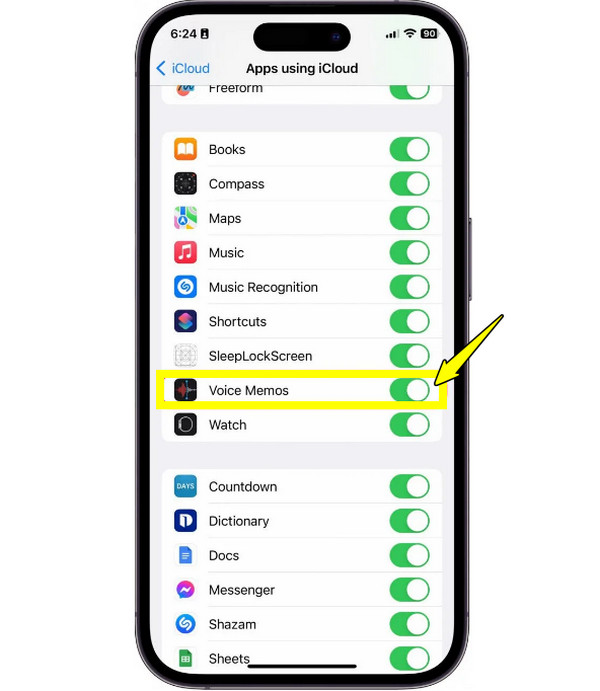
- ข้อดี
- เข้าถึงการบันทึกได้ง่ายจากอุปกรณ์ใดก็ได้
- การซิงค์อัตโนมัติระหว่างอุปกรณ์ Apple
- ข้อเสีย
- การอัพโหลดไฟล์ขนาดใหญ่จะช้า
- จำกัดตามพื้นที่จัดเก็บข้อมูล iCloud ที่มีอยู่
ย้ายบันทึกเสียงจาก iPhone ไปยัง Mac ด้วย iTunes หรือ Finder
สำหรับผู้ใช้ที่ต้องการวิธีการถ่ายโอนโน้ตเสียงจาก iPhone ด้วยตนเอง iTunes บน Windows หรือ Mac รุ่นเก่า และ Finder บน Mac รุ่นใหม่ๆ สามารถช่วยคุณได้! ด้วยเครื่องมือเหล่านี้ คุณสามารถจัดเก็บโน้ตเสียงไว้ในเครื่องเพื่อสำรองข้อมูลหรือจัดระเบียบได้ ไม่ต้องใช้ความเร็วอินเทอร์เน็ต และให้คุณเพิ่มโน้ตเสียงระหว่างการสำรองข้อมูลอุปกรณ์ได้ นอกจากนี้ คุณยังสามารถ แปลงไลบรารี iTunes เป็น MP3 เพื่อดำเนินการโอนต่อไปด้วย
- 1. เมื่อเชื่อมต่อ iPhone กับ Mac แล้ว ให้เปิด Finder หรือ iTunes จากนั้นเลือกอุปกรณ์ iOS ของคุณในส่วน "ตำแหน่งที่ตั้ง" หรือในแถบด้านข้าง
- 2. หลังจากนั้น ไปที่ส่วน "เพลง" หรือ "บันทึกเสียง" จากนั้นเริ่มลากและวางบันทึกเสียงของคุณลงในโฟลเดอร์ Mac เพื่อย้ายโน้ตเหล่านั้น
- 3. มิฉะนั้น ให้ทำเครื่องหมายในช่อง "บันทึกเสียง" และคลิกที่ปุ่ม "ซิงค์"
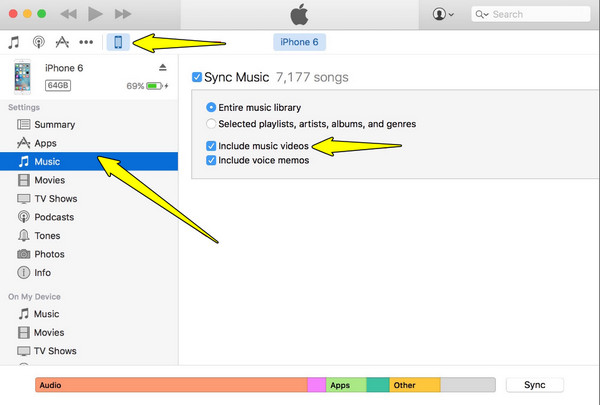
- ข้อดี
- วิธีการที่ปลอดภัยและเชื่อถือได้
- เก็บบันทึกไว้ในสำรองถ่านหินของคุณ
- ไม่มีการจำกัดขนาดไฟล์
- ข้อเสีย
- ต้องมีสาย USB
- มีความยืดหยุ่นน้อยกว่า ไม่อนุญาตให้คุณเลือกไฟล์ทีละไฟล์
ถ่ายโอนบันทึกเสียงจาก iPhone ไปยัง iPhone/Mac ด้วย AirDrop
AirDrop น่าจะเป็นวิธีที่ง่ายที่สุดในการถ่ายโอนโน้ตเสียงจาก iPhone ทีละไฟล์และแบบไร้สาย แอปนี้ใช้บลูทูธและ Wi-Fi เพื่อย้ายไฟล์ได้อย่างรวดเร็วโดยไม่ต้องใช้สาย วิธีนี้เหมาะอย่างยิ่งหากคุณต้องการแชร์ไฟล์เสียงเพียงไม่กี่ไฟล์และต้องการให้ถ่ายโอนได้ทันที
- 1. ตรวจสอบให้แน่ใจว่าอุปกรณ์ทั้งสองเครื่องเปิด Wi-Fi และ Bluetooth ไว้แล้ว บนอุปกรณ์เป้าหมาย ให้ไปที่ "ศูนย์ควบคุม" แล้วเลือก "AirDrop" แล้วตั้งค่าเป็น "ทุกคน" (หรือเฉพาะรายชื่อติดต่อ)
- 2. ระหว่างนี้ บน iPhone ต้นทางของคุณ ให้เปิด Voice Memos จากนั้นเลือกบันทึกที่ต้องการส่ง แล้วแตะปุ่ม "แชร์"
- 3. ถัดไป เลือก "AirDrop" จากวิธีการแชร์ และสุดท้าย เลือกอุปกรณ์เป้าหมายของคุณจากรายการ
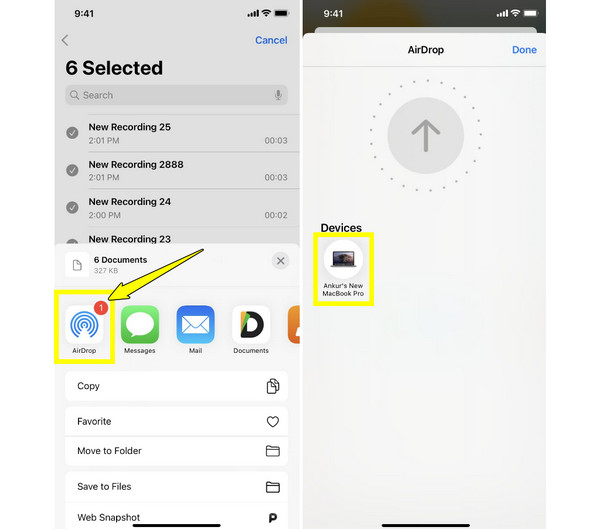
- ข้อดี
- ติดตั้งอยู่ในอุปกรณ์ Apple ทั้งหมด
- วิธีการที่รวดเร็วและไร้สาย
- ข้อเสีย
- ต้องการให้ทั้งสองอุปกรณ์อยู่ใกล้กัน
- ไม่รองรับไฟล์ขนาดใหญ่ได้ดี
ส่งบันทึกเสียงถึงตัวเองผ่านอีเมล
การส่งอีเมลเป็นวิธีที่รวดเร็วเมื่อคุณต้องการถ่ายโอนเฉพาะโน้ตเสียงขนาดเล็กจาก iPhone เท่านั้น วิธีนี้เหมาะที่สุดสำหรับการบันทึกเสียงสั้นๆ เนื่องจากบริการอีเมลส่วนใหญ่จำกัดขนาดไฟล์แนบไว้ที่ประมาณ 20-25 MB ดังนั้น หากคุณมีโน้ตเสียงขนาดเล็กที่ต้องการส่ง หรือคุณสามารถ ลดขนาดไฟล์เสียง สำหรับการแชร์อีเมล โปรดดูวิธีการทำงานของการส่งอีเมลด้านล่าง
- 1. เปิดแอป Voice Memos จากนั้นเลือกบันทึกเสียงที่ต้องการส่ง แตะปุ่ม "แชร์" แล้วเลือก "เมล"
- 2. ป้อนที่อยู่อีเมลของคุณเองในช่องและส่งข้อความ
- 3. จากนั้นเปิดอีเมลของคุณบนอุปกรณ์เป้าหมายและบันทึกข้อความที่แนบมา
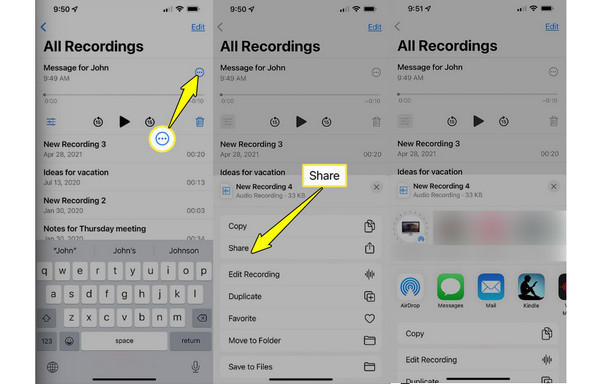
- ข้อดี
- ไม่มีป๊อปอัป, ข้อมูลที่ทำให้เข้าใจผิด หรือโฆษณา
- ส่งบันทึกเสียงถึงตัวคุณเองบนอุปกรณ์ใดก็ได้
- ถ่ายโอนไฟล์เสียงแบบไร้สาย
- ข้อเสีย
- ไม่เหมาะสำหรับการถ่ายโอนไฟล์เสียงหลายไฟล์
- ไม่สามารถส่งบันทึกเสียงที่มีขนาดใหญ่กว่า 25MB ได้
บทสรุป
วันนี้คุณได้เห็นห้าวิธีที่ดีที่สุดในการ ถ่ายโอนบันทึกเสียงจาก iPhone การใช้ iCloud, AirDrop, Finder, อีเมล และ AnyRec PhoneMoverหากคุณต้องการย้ายไฟล์วิดีโอและบันทึกเสียงขนาดใหญ่โดยไม่มีข้อจำกัด ขอแนะนำให้คลิกปุ่ม "ดาวน์โหลดฟรี" และเริ่มทดลองใช้ฟรี แอปนี้ช่วยให้คุณย้ายไฟล์มีเดียทั้งหมดระหว่าง iPhone, Android และ PC ได้ง่ายๆ เพียงคลิกเดียว โดยยังคงคุณภาพดั้งเดิมไว้ โดยไม่ต้องพึ่งพาพื้นที่จัดเก็บข้อมูลบนคลาวด์
ดาวน์โหลดอย่างปลอดภัย
ดาวน์โหลดอย่างปลอดภัย



